In questo tutorial ti mostrerò come cambiare la posizione di backup, cartelle di lavoro e clip in DaVinci Resolve. Questo è particolarmente importante quando lavori su progetti di grandi dimensioni e desideri assicurarti che i tuoi dati siano memorizzati in un luogo che ti conviene. Con l'adeguata personalizzazione delle tue posizioni di archiviazione, non solo puoi migliorare le prestazioni del tuo lavoro, ma anche mantenere il controllo sui tuoi progetti. Iniziamo subito!
Principali Conclusioni
- La posizione delle cartelle di lavoro, delle clip e dei backup può essere facilmente modificata.
- Stabilire una posizione di archiviazione adeguata può migliorare le prestazioni.
- È importante controllare e cancellare regolarmente la cache per risparmiare spazio di archiviazione.
Guida Passo-Passo
Cambiare la Posizione delle Cartelle di Lavoro
Per cambiare la posizione delle cartelle di lavoro in DaVinci Resolve, devi prima accedere alle impostazioni. Per farlo, clicca sull'ingranaggio in basso a destra dell'interfaccia utente.
Una volta aperta la finestra delle impostazioni, scorri verso il basso fino alle "Impostazioni Principali". Qui troverai le varie posizioni di archiviazione per i tuoi progetti.
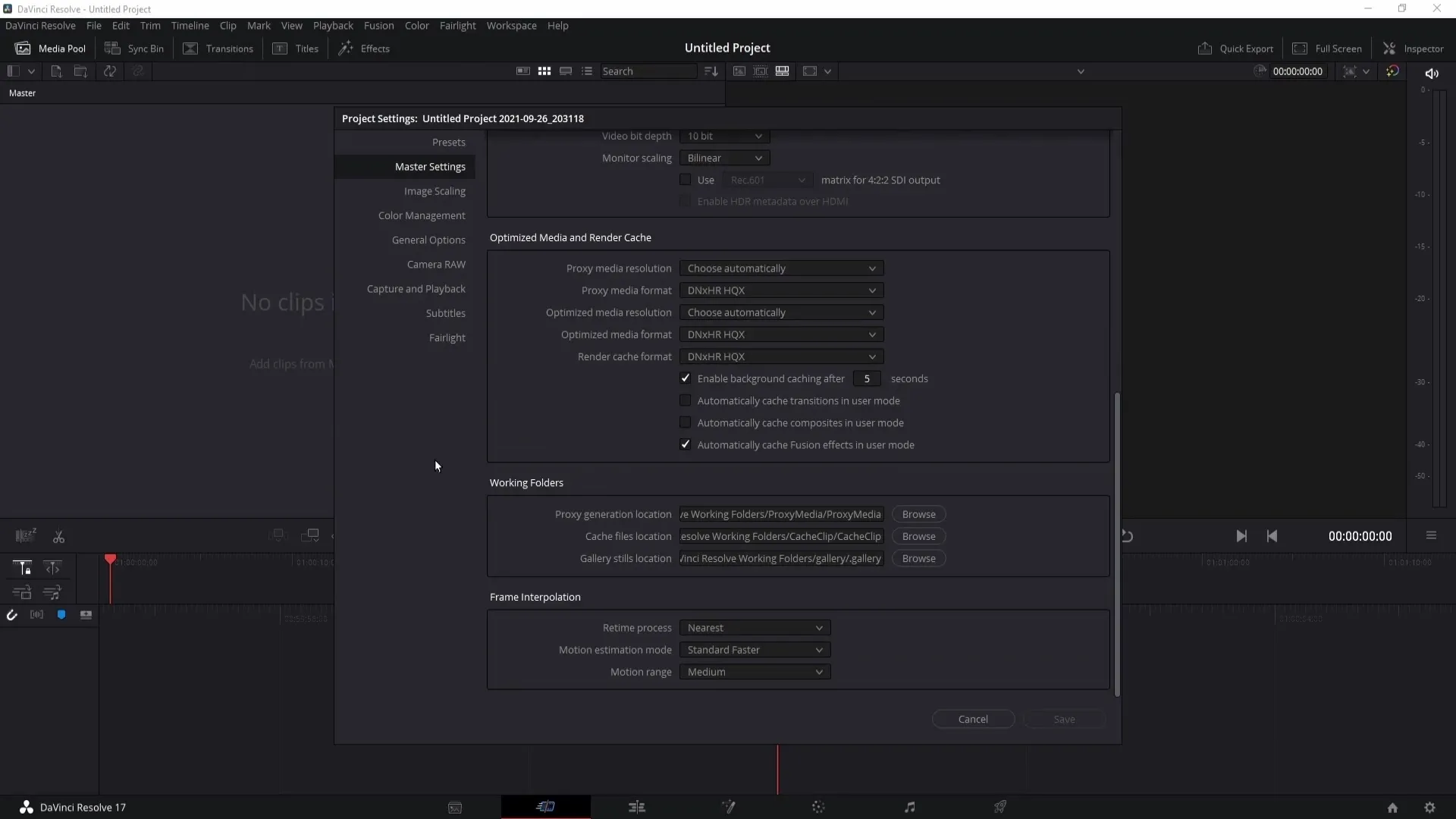
Nella sezione "Cartelle di Lavoro" puoi cambiare la posizione di proxy, i file di cache e la galleria. Clicca su "Sfoglia" per selezionare la nuova posizione desiderata. Se desideri passare a un'altra unità, clicca su "Nuova Cartella" per creare una nuova cartella in cui archiviare i dati.
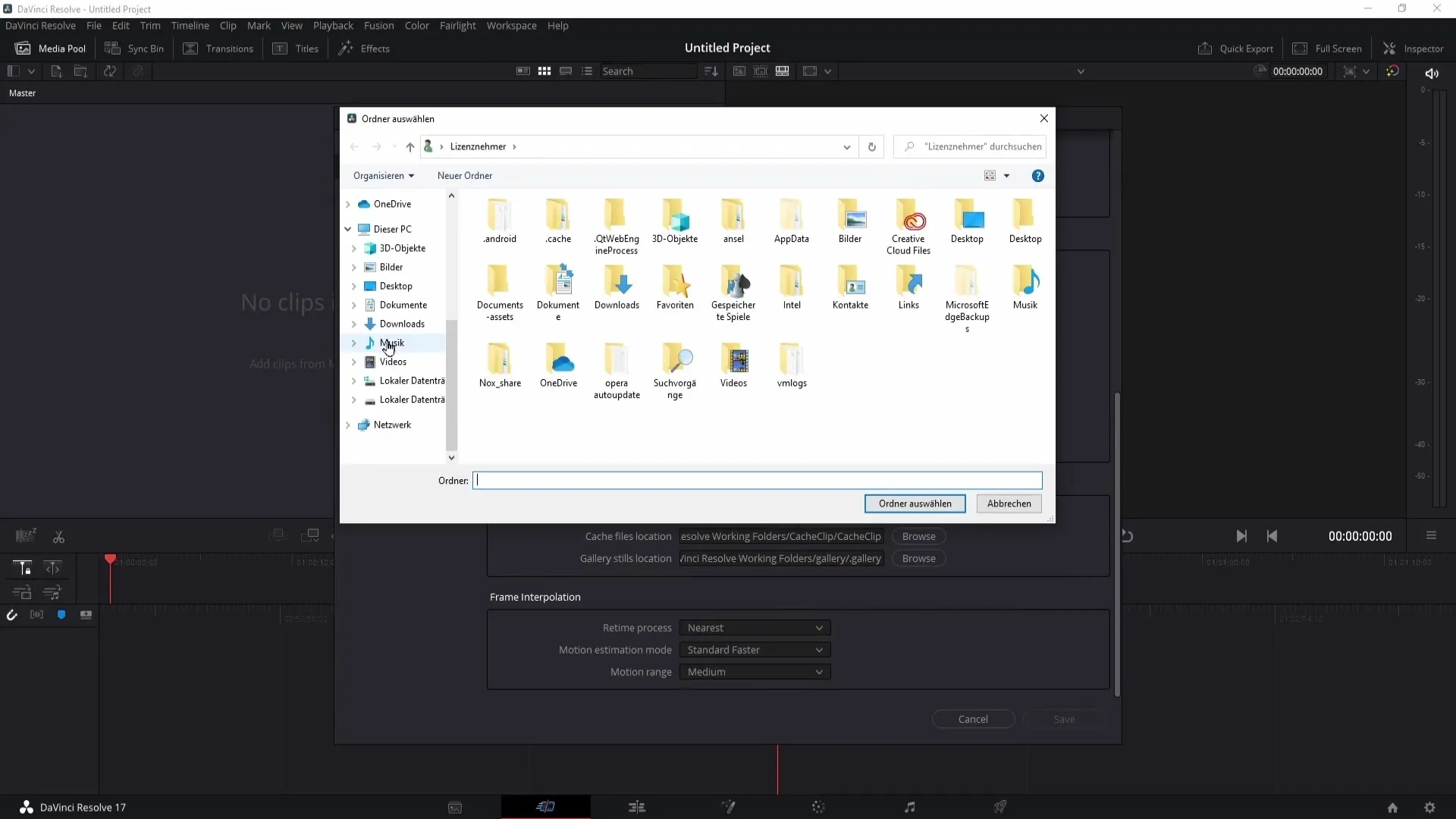
I proxy sono particolarmente importanti quando lavori con materiale ad alta risoluzione, come video 4K. Consentono una riproduzione più fluida nel caso in cui il tuo computer incontri difficoltà nel riprodurre il file originale.
È anche importante tenere d'occhio la posizione dei file di cache. Questi fungono da memoria temporanea e dovresti controllare regolarmente quanta memoria viene utilizzata. Pertanto ti consiglio di svuotare la cartella cache ogni paio di mesi per liberare spazio prezioso.
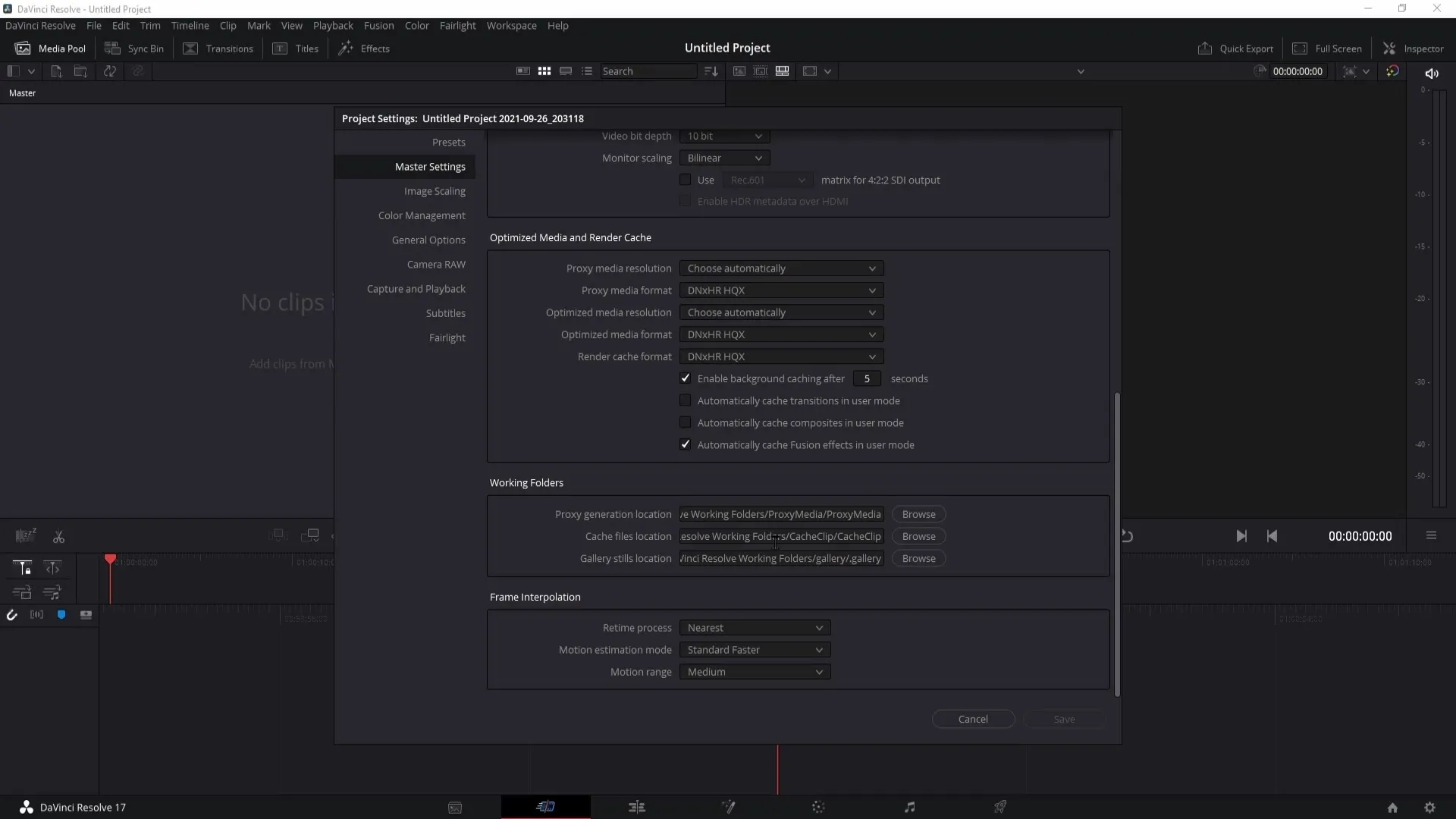
Inoltre, i file della galleria memorizzati in questa cartella possono fornirti informazioni sulle tue impostazioni di color grading.
Cambiare la Posizione delle Clip
Un'altra posizione di archiviazione importante che puoi personalizzare è quella in cui vengono salvate le tue clip. Per farlo, vai nelle impostazioni di "Acquisizione e Riproduzione" nelle informazioni del programma.
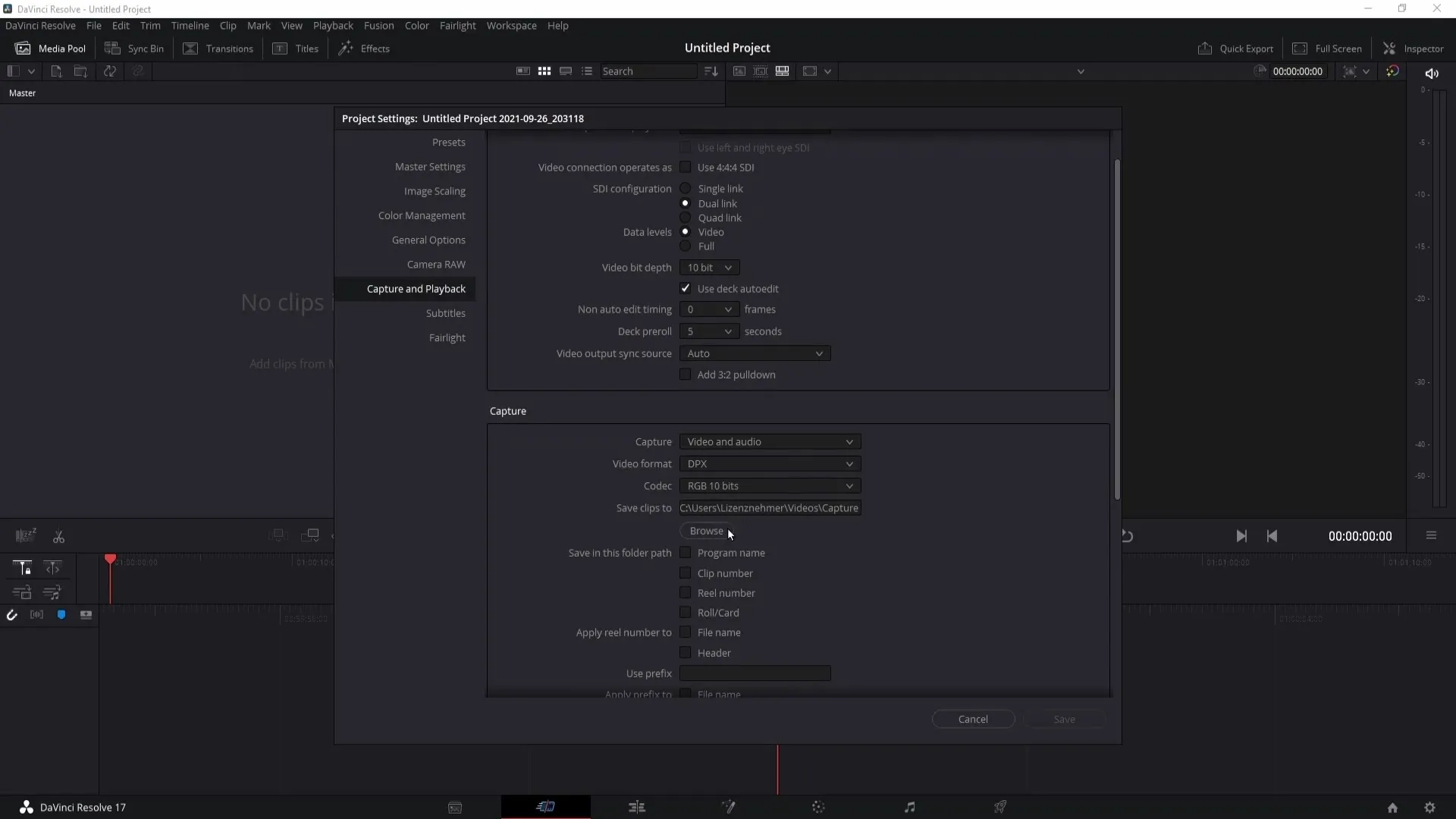
Qui troverai l'opzione "Salva Clip In". Clicca anche qui su "Sfoglia" per selezionare la posizione desiderata.
Con questa impostazione, puoi definire la posizione di tutte le tue clip modificate, facilitandone la ricerca durante il lavoro sul tuo progetto.
Stabilire la Posizione dei Backup
L'ultima posizione di archiviazione da personalizzare è quella dei backup. Per fare ciò, vai su "Preferenze", in alto a sinistra dell'interfaccia di DaVinci Resolve, e clicca.
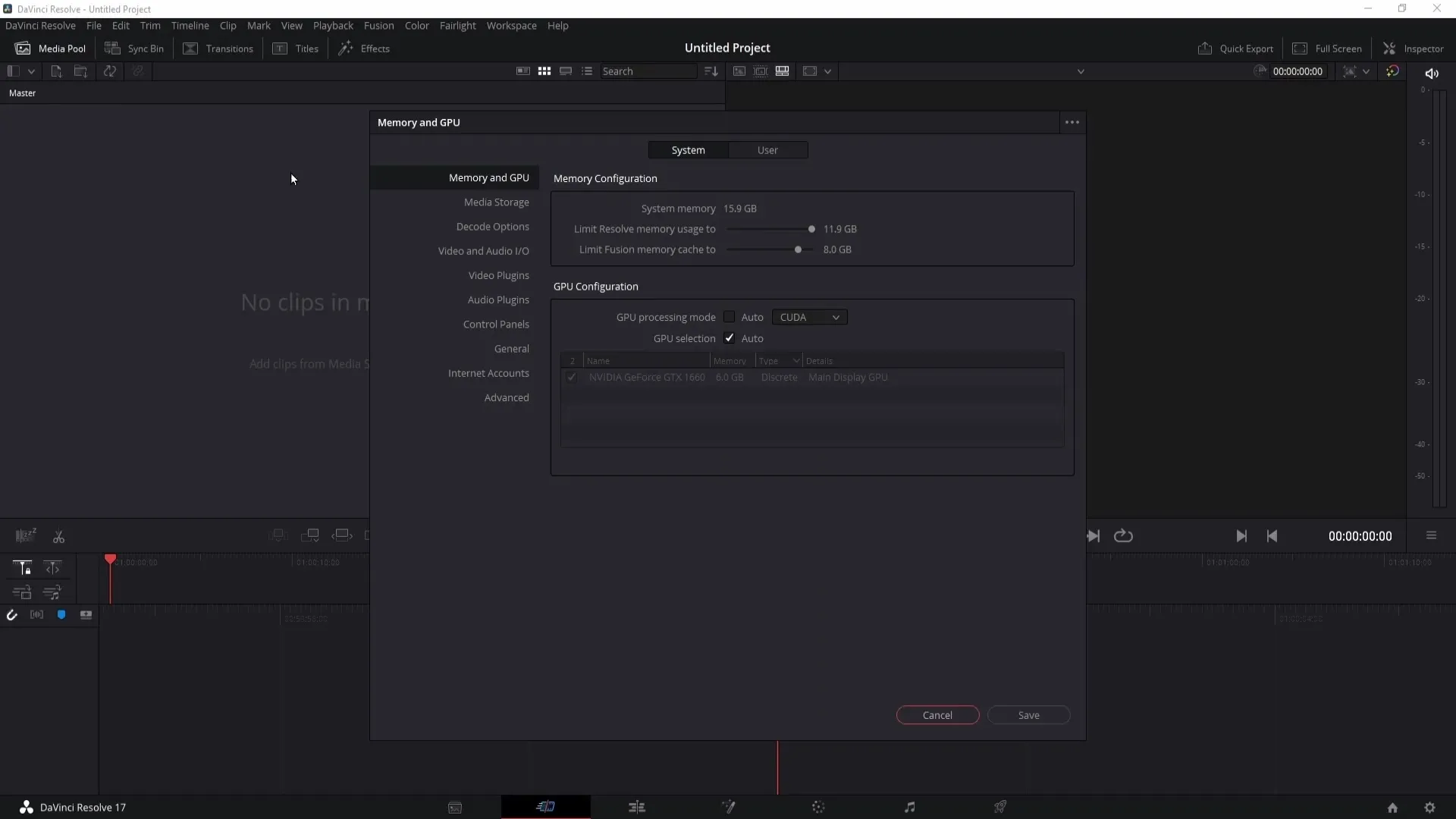
Passa poi a "Utente" e vai su "Salva e Carica Progetto". Qui avrai la possibilità di definire la posizione dei tuoi backup.
Ti consiglio vivamente di fare regolarmente dei backup. Per farlo, spunta la casella per definire quando deve essere creato un backup, ad esempio ogni 6 minuti. Puoi definire la posizione di questi backup nel campo apposito.

Questo garantisce la sicurezza aggiuntiva dei tuoi progetti e previene la perdita di dati importanti.
Riassunto
In questo tutorial hai imparato come cambiare la posizione di backup, cartelle di lavoro e clip in DaVinci Resolve. Queste impostazioni sono cruciali per garantire la chiarezza e le prestazioni dei tuoi progetti. Ricorda di controllare regolarmente i file di cache e fare dei backup. In questo modo non solo mantieni il controllo dei tuoi progetti, ma proteggi anche il tuo prezioso lavoro.
Domande frequenti
Come posso modificare la posizione delle cartelle di lavoro in DaVinci Resolve?Fai clic sull'ingranaggio, vai su "Impostazioni principali" e modifica la posizione delle cartelle di lavoro in "Working Folders".
Perché dovrei svuotare regolarmente la cartella della cache?Per risparmiare spazio e migliorare le prestazioni.
Come posso impostare DaVinci Resolve per creare regolarmente backup?Vai su "Preferenze", seleziona "Utente" e imposta le opzioni di backup in "Salva e carica progetti".


